HP Laptoplarda Kamera Nasıl Açılır?
Günümüzde teknolojinin gelişmesiyle birlikte, dizüstü bilgisayarlar artık pek çok işlevi yerine getirebilen çok yönlü cihazlar haline geldi. Bu cihazların birçoğunda bulunan kameralar, video konferans yapmak, fotoğraf çekmek veya hatta güvenlik amaçlı kullanılabilmektedir. HP marka dizüstü bilgisayarlarda kamerayı açmak oldukça basittir ve çoğu kullanıcı tarafından kolaylıkla gerçekleştirilebilir. Bu makalede, HP dizüstü bilgisayarınızın kamerasını nasıl açacağınızı adım adım anlatacağız.
1. HP Laptopunuzun Modeline Göre Kontrolleri Yapın
İlk adım olarak, HP dizüstü bilgisayarınızın modeline göre kamera açma yöntemlerini belirlemelisiniz. Farklı HP modelleri farklı donanım ve yazılım yapılandırmalarına sahip olabilir, bu nedenle öncelikle bilgisayarınızın kamera donanımını ve kamera yazılımını kontrol etmek önemlidir. Çoğu HP dizüstü bilgisayar, kamerayı etkinleştirmek için özel bir kamera düğmesine, klavyede bir kısayol tuşuna veya işletim sistemi üzerinden bir uygulamaya sahiptir.
2. Klavye Kısayol Tuşlarını Kullanın
Çoğu HP dizüstü bilgisayarda, kamerayı açmak için özel bir klavye kısayol tuşu bulunmaktadır. Bu tuş genellikle "Fn" (Fonksiyon) tuşuyla birlikte kullanılan bir tuştur ve genellikle bir kamera simgesiyle işaretlenmiştir. Kamera simgesine sahip olan tuşa basılı tutarak "Fn" tuşuna basın. Bu işlem, kamerayı etkinleştirmeniz gereken en yaygın yöntemlerden biridir.
3. Kamera Düğmesini Kullanın
Bazı HP dizüstü bilgisayarlar, kamera donanımını etkinleştirmek için özel bir kamera düğmesine sahiptir. Bu düğme genellikle bilgisayarınızın üst kısmında veya klavyenin yakınında bulunur ve kamera simgesiyle işaretlenmiştir. Kamerayı açmak için bu düğmeye basmanız yeterlidir.
4. Windows Ayarlarından Kullanın
HP dizüstü bilgisayarınızın kamerayı etkinleştirmek için başka bir yöntemi de Windows işletim sistemi ayarları üzerinden gerçekleştirebilirsiniz. Bunun için aşağıdaki adımları izleyebilirsiniz:
- Başlat menüsünden "Ayarlar" uygulamasını açın.
- "Gizlilik" seçeneğine tıklayın.
- Sol taraftaki menüden "Kamera" seçeneğine gidin.
- "Kamera erişimi" altında, "Kamerayı uygulamalara izin ver" seçeneğini etkinleştirin.
- Ayrıca, "Kamerayı bu cihazda kullan" seçeneğini de etkinleştirmeniz gerekebilir.
Bu adımları takip ederek, Windows işletim sistemi üzerinden HP dizüstü bilgisayarınızın kamerasını etkinleştirebilirsiniz.
5. HP Yardımcı Programlarını Kullanın
HP dizüstü bilgisayarlar genellikle HP'nin kendi yazılım ve yardımcı programlarıyla birlikte gelir. Bu yardımcı programlar, kamerayı etkinleştirmeniz ve kullanmanız için ekstra özellikler sunabilir. Bilgisayarınızda bu tür bir HP yardımcı programı yüklü ise, programı açarak kamerayı etkinleştirebilir veya yapılandırabilirsiniz.
6. Kamera Sürücülerini Güncelleyin
Eğer HP dizüstü bilgisayarınızın kamerasını etkinleştirmekte sorun yaşıyorsanız, bu sorunu çözmek için kamera sürücülerini güncellemeniz gerekebilir. Bunun için HP'nin resmi web sitesinden veya Windows Aygıt Yöneticisi üzerinden kamera sürücülerini güncelleyebilirsiniz. Güncel sürücüler, kamera donanımınızın daha iyi performans göstermesini sağlayabilir ve sorunları gidermeye yardımcı olabilir.
7. Antivirüs ve Güvenlik Duvarı Ayarlarını Kontrol Edin
Bazı durumlarda, güvenlik yazılımları veya güvenlik duvarı ayarları, kameranın doğru şekilde çalışmasını engelleyebilir. Bu nedenle, HP dizüstü bilgisayarınızın kamera sorunlarını çözmek için antivirüs yazılımınızın ve güvenlik duvarınızın ayarlarını kontrol etmeniz önemlidir. Gerekirse, kamerayı etkinleştirmek için bu ayarları düzenleyebilirsiniz.
Sonuç
HP dizüstü bilgisayarınızın kamerasını açmak oldukça basittir ve genellikle birkaç adımda gerçekleştirilebilir. Yukarıda belirtilen yöntemlerden birini kullanarak kamerayı etkinleştirebilir ve ihtiyacınıza uygun olarak kullanabilirsiniz. Ancak, herhangi bir sorunla karşılaşırsanız, HP'nin resmi destek kanallarından veya teknik destek personelinden yardım alabilirsiniz. Unutmayın
Günümüzde teknolojinin gelişmesiyle birlikte, dizüstü bilgisayarlar artık pek çok işlevi yerine getirebilen çok yönlü cihazlar haline geldi. Bu cihazların birçoğunda bulunan kameralar, video konferans yapmak, fotoğraf çekmek veya hatta güvenlik amaçlı kullanılabilmektedir. HP marka dizüstü bilgisayarlarda kamerayı açmak oldukça basittir ve çoğu kullanıcı tarafından kolaylıkla gerçekleştirilebilir. Bu makalede, HP dizüstü bilgisayarınızın kamerasını nasıl açacağınızı adım adım anlatacağız.
1. HP Laptopunuzun Modeline Göre Kontrolleri Yapın
İlk adım olarak, HP dizüstü bilgisayarınızın modeline göre kamera açma yöntemlerini belirlemelisiniz. Farklı HP modelleri farklı donanım ve yazılım yapılandırmalarına sahip olabilir, bu nedenle öncelikle bilgisayarınızın kamera donanımını ve kamera yazılımını kontrol etmek önemlidir. Çoğu HP dizüstü bilgisayar, kamerayı etkinleştirmek için özel bir kamera düğmesine, klavyede bir kısayol tuşuna veya işletim sistemi üzerinden bir uygulamaya sahiptir.
2. Klavye Kısayol Tuşlarını Kullanın
Çoğu HP dizüstü bilgisayarda, kamerayı açmak için özel bir klavye kısayol tuşu bulunmaktadır. Bu tuş genellikle "Fn" (Fonksiyon) tuşuyla birlikte kullanılan bir tuştur ve genellikle bir kamera simgesiyle işaretlenmiştir. Kamera simgesine sahip olan tuşa basılı tutarak "Fn" tuşuna basın. Bu işlem, kamerayı etkinleştirmeniz gereken en yaygın yöntemlerden biridir.
3. Kamera Düğmesini Kullanın
Bazı HP dizüstü bilgisayarlar, kamera donanımını etkinleştirmek için özel bir kamera düğmesine sahiptir. Bu düğme genellikle bilgisayarınızın üst kısmında veya klavyenin yakınında bulunur ve kamera simgesiyle işaretlenmiştir. Kamerayı açmak için bu düğmeye basmanız yeterlidir.
4. Windows Ayarlarından Kullanın
HP dizüstü bilgisayarınızın kamerayı etkinleştirmek için başka bir yöntemi de Windows işletim sistemi ayarları üzerinden gerçekleştirebilirsiniz. Bunun için aşağıdaki adımları izleyebilirsiniz:
- Başlat menüsünden "Ayarlar" uygulamasını açın.
- "Gizlilik" seçeneğine tıklayın.
- Sol taraftaki menüden "Kamera" seçeneğine gidin.
- "Kamera erişimi" altında, "Kamerayı uygulamalara izin ver" seçeneğini etkinleştirin.
- Ayrıca, "Kamerayı bu cihazda kullan" seçeneğini de etkinleştirmeniz gerekebilir.
Bu adımları takip ederek, Windows işletim sistemi üzerinden HP dizüstü bilgisayarınızın kamerasını etkinleştirebilirsiniz.
5. HP Yardımcı Programlarını Kullanın
HP dizüstü bilgisayarlar genellikle HP'nin kendi yazılım ve yardımcı programlarıyla birlikte gelir. Bu yardımcı programlar, kamerayı etkinleştirmeniz ve kullanmanız için ekstra özellikler sunabilir. Bilgisayarınızda bu tür bir HP yardımcı programı yüklü ise, programı açarak kamerayı etkinleştirebilir veya yapılandırabilirsiniz.
6. Kamera Sürücülerini Güncelleyin
Eğer HP dizüstü bilgisayarınızın kamerasını etkinleştirmekte sorun yaşıyorsanız, bu sorunu çözmek için kamera sürücülerini güncellemeniz gerekebilir. Bunun için HP'nin resmi web sitesinden veya Windows Aygıt Yöneticisi üzerinden kamera sürücülerini güncelleyebilirsiniz. Güncel sürücüler, kamera donanımınızın daha iyi performans göstermesini sağlayabilir ve sorunları gidermeye yardımcı olabilir.
7. Antivirüs ve Güvenlik Duvarı Ayarlarını Kontrol Edin
Bazı durumlarda, güvenlik yazılımları veya güvenlik duvarı ayarları, kameranın doğru şekilde çalışmasını engelleyebilir. Bu nedenle, HP dizüstü bilgisayarınızın kamera sorunlarını çözmek için antivirüs yazılımınızın ve güvenlik duvarınızın ayarlarını kontrol etmeniz önemlidir. Gerekirse, kamerayı etkinleştirmek için bu ayarları düzenleyebilirsiniz.
Sonuç
HP dizüstü bilgisayarınızın kamerasını açmak oldukça basittir ve genellikle birkaç adımda gerçekleştirilebilir. Yukarıda belirtilen yöntemlerden birini kullanarak kamerayı etkinleştirebilir ve ihtiyacınıza uygun olarak kullanabilirsiniz. Ancak, herhangi bir sorunla karşılaşırsanız, HP'nin resmi destek kanallarından veya teknik destek personelinden yardım alabilirsiniz. Unutmayın